win10开机自动登陆 Win10怎样设置开机自动登录
更新时间:2023-10-12 18:02:56作者:jiang
win10开机自动登陆,在现代科技发展的今天,Win10操作系统已成为许多人的首选,每次开机后都需要手动输入密码登录,有时候确实会让人感到有些繁琐。有没有什么方法可以使Win10开机时自动登录呢?答案是肯定的。Win10提供了开机自动登录的设置选项,只需要简单的几步操作,就可以实现开机自动登录,让我们省去每次输入密码的麻烦。接下来我们将详细介绍Win10如何设置开机自动登录,让您的电脑使用更加便捷。
具体步骤:
1.Win10开机时会显示登录界面,要求输入账号密码,那么该如何取消呢?

2.首先在Win10桌面任务栏选择【Win图标】,打开开始菜单。
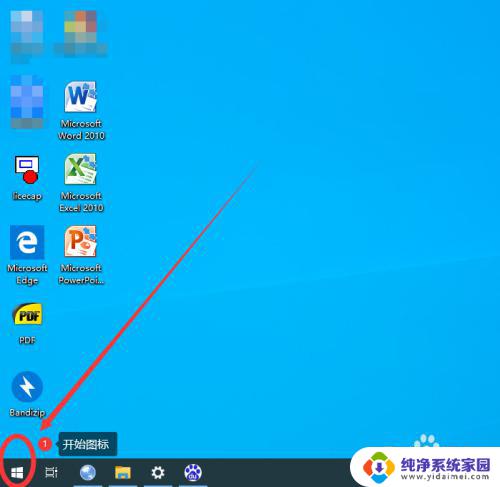
3.在开始菜单中,选择账户小图标点击,在弹窗中选择【更改账户设置】。
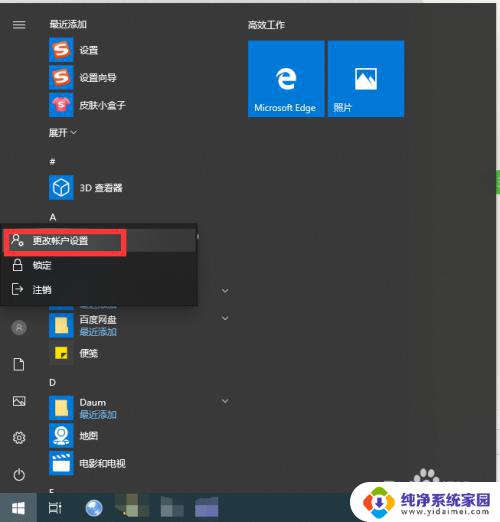
4.在打开的设置账户信息对话框中,修改账户登录类型为本地账户登录。
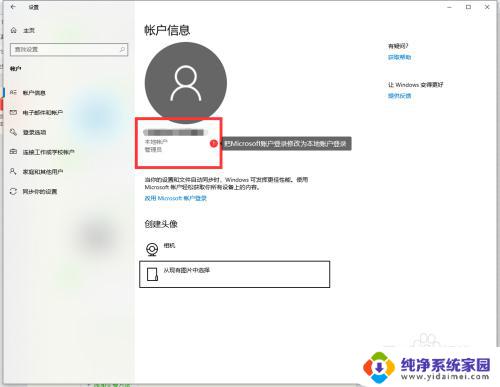
5.打开运行框,输入control userpasswords2,然后回车。
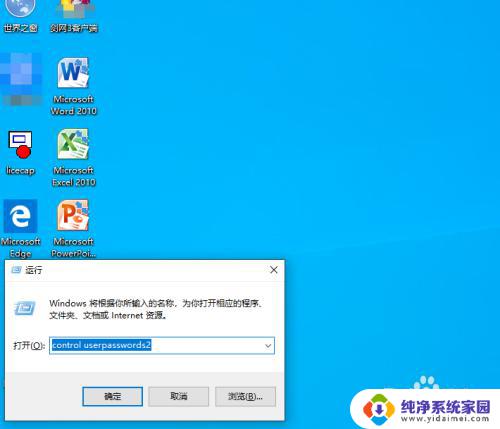
6.在用户账户对话框中, 勾销掉【要使用本计算机。用户必须输入用户名和密码】一项,然后点击【应用】。
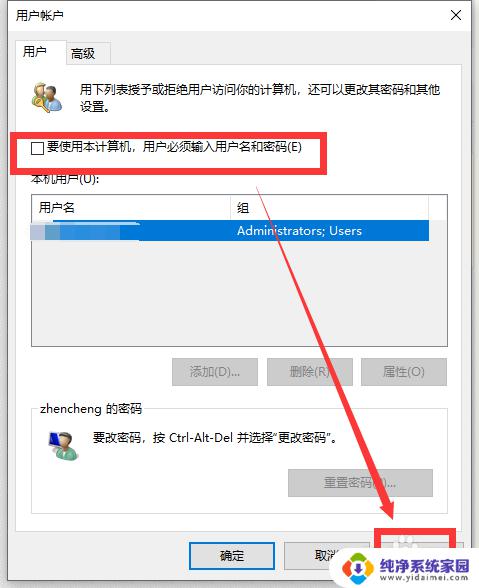
7.在打开的自动登录对话框中,设置自动登录的用户名和密码。设置完成后,点击确定。这样,下次开机就可以自动登录了,不再需要输入用户名和密码。
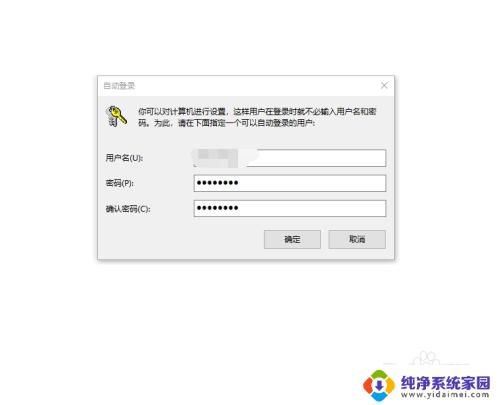
以上是win10开机自动登录的全部内容,如果您需要这个功能,您可以按照以上步骤操作,希望这篇文章能对您有所帮助。
win10开机自动登陆 Win10怎样设置开机自动登录相关教程
- windows10自动登陆 Win10如何设置开机自动登录账户
- 怎么跳过win10电脑登录 Win10怎么设置自动登录并跳过锁屏界面
- win10开机自动启动软件设置 如何在Win10上设置开机自启动软件
- onedrive开机自启动怎么设置 Win10开机后如何设置自动启动OneDrive
- win10设置自启动 Win10怎样设置开机自启动指定应用程序
- win10设置自动开机 Win10如何设置每天自动开机
- 怎么设置电脑登陆密码 win10取消开机账户登录界面
- win10微信没有自动登录该设备 微信电脑版自动登录功能怎么开启
- win10如何设置开机自启动 Win10如何设置开机自启动软件
- win10开机自动启动文件夹 Win10开机自动启动在哪里设置
- 怎么查询电脑的dns地址 Win10如何查看本机的DNS地址
- 电脑怎么更改文件存储位置 win10默认文件存储位置如何更改
- win10恢复保留个人文件是什么文件 Win10重置此电脑会删除其他盘的数据吗
- win10怎么设置两个用户 Win10 如何添加多个本地账户
- 显示器尺寸在哪里看 win10显示器尺寸查看方法
- 打开卸载的软件 如何打开win10程序和功能窗口